让你一次玩个够 win7安装win10双系统
来源:PE吧 作者:小总 发布于:2017-09-29 14:21:35 浏览:5724
你是否想一台电脑使用win7,又可以使用win10两个系统呢?由于工作原因,我们经常会遇到一些比较老的软件,需要在不同版本的windows下运行,这样我们就需要使用两个系统。下面小编就为大家介绍如何安装双系统,一起来看看吧。
注意的是win7与win8形成双系统需要进行引导修复,win7与win10或win8与win10做成双系统就不用修复。
准备工具
1、nt6工具
2、ISO原版系统镜像文件
第一步:
首先,右键计算机图标----管理----磁盘管理,在一个分区较大的磁盘右键添加一个压缩卷。
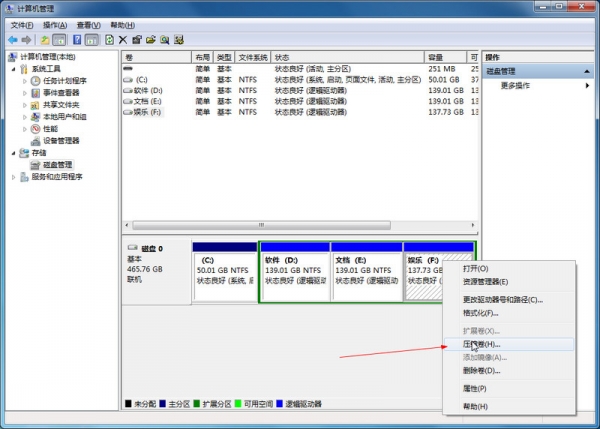
第二步:
然后填写你想要分给新加卷的容量,这里是按MB计算的,1024MB=1G 建议分30G以上的空间,30G就是30*1024=30720,再点击压缩。
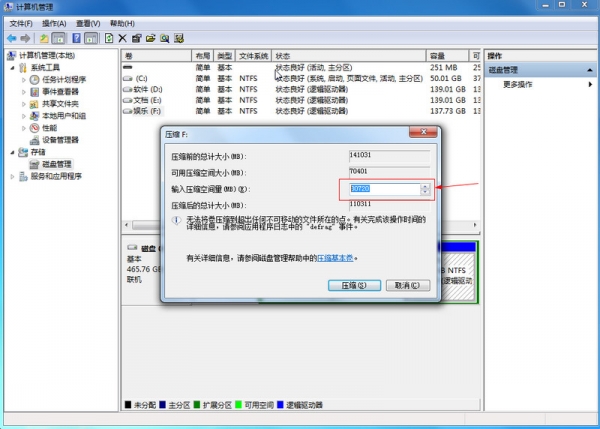
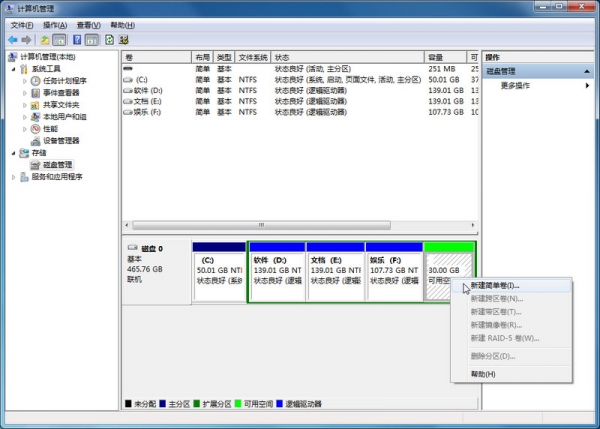
第三步:
接着我们右键压缩卷选择----新建简单卷,根据提示默认下一步就好。
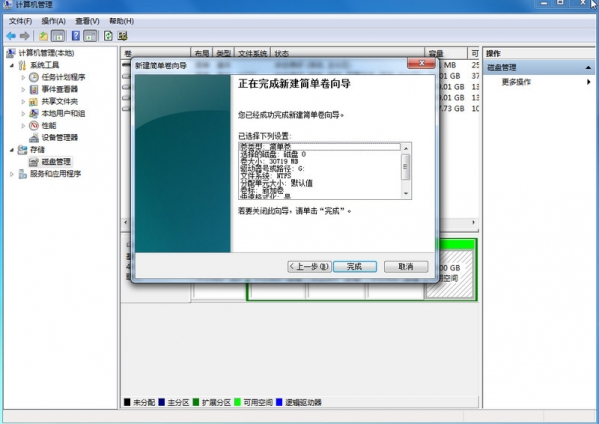
这样一个30G的新分区就出来了。
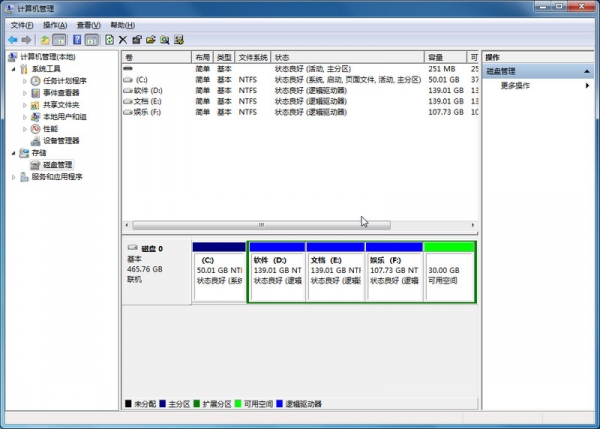
第四步:
接下来将下载好的iso文件解压在盘的根目录,根目录就是打开任意盘的第一视觉就是根目录,不带任何文件夹。按:“1.安装”
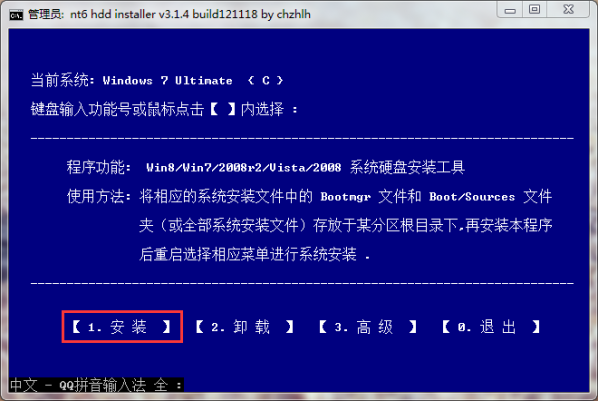
按:”2重启“
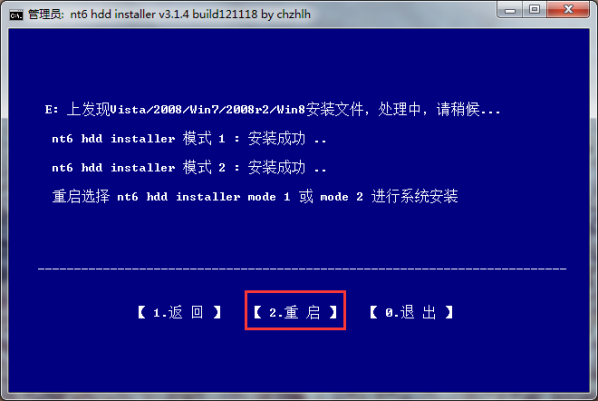
第五步:
重启后用箭头上下键选择红框内的任意一项:nt6的加载项。回车即可
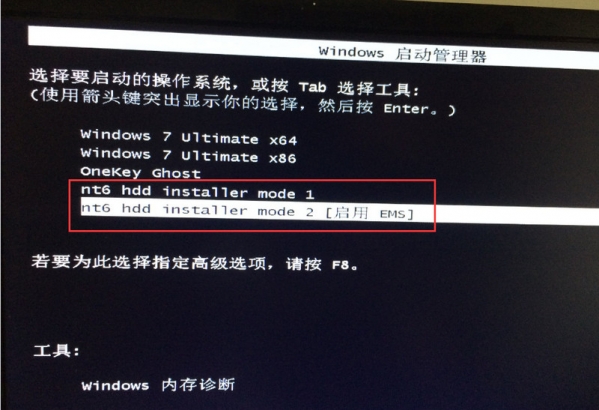
第六步
接下来将下载好的ISO文件解压在盘的根目录,根目录就是打开任意盘的第一视觉就是根目录,不带任何文件夹。按:“1.安装”
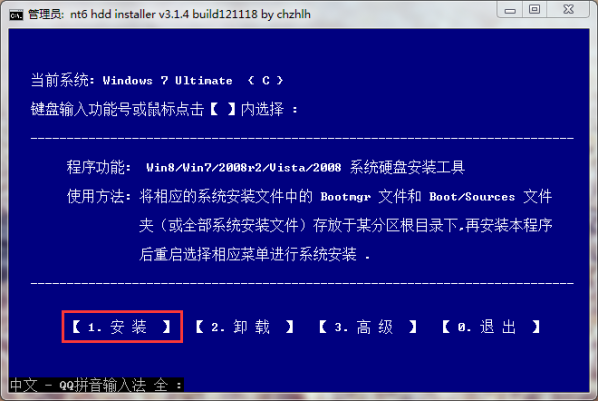
按:”2重启“
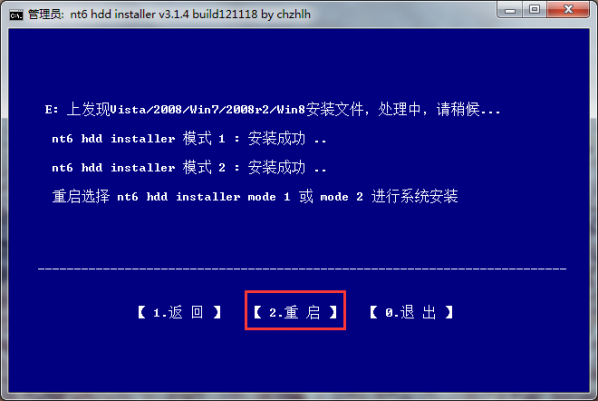
重启后用箭头上下键选择红框内的任意一项:nt6的加载项。回车即可。
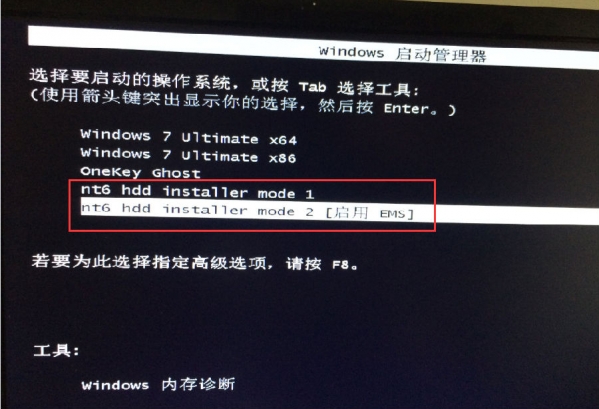
第七步
重启后默认选择下一步,可自行选择语言、时间及输入法的安装
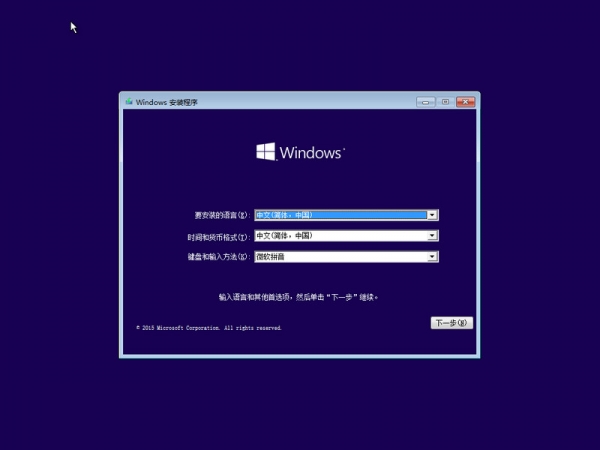
单击“现在安装”
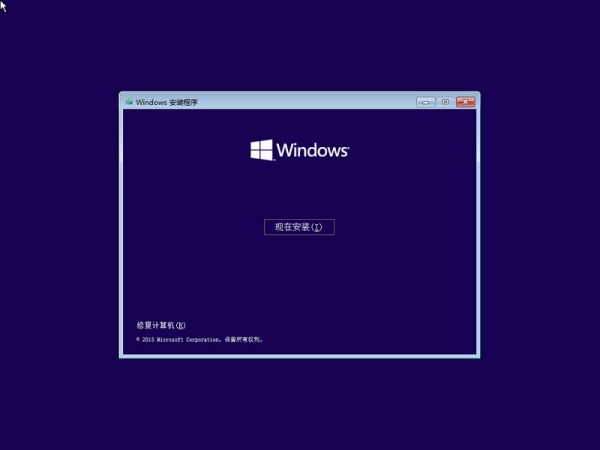
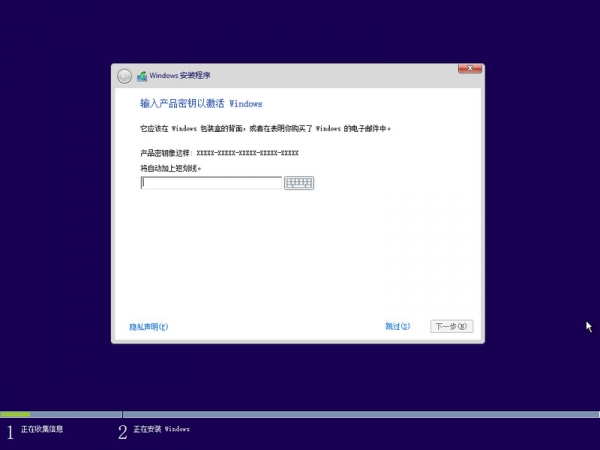
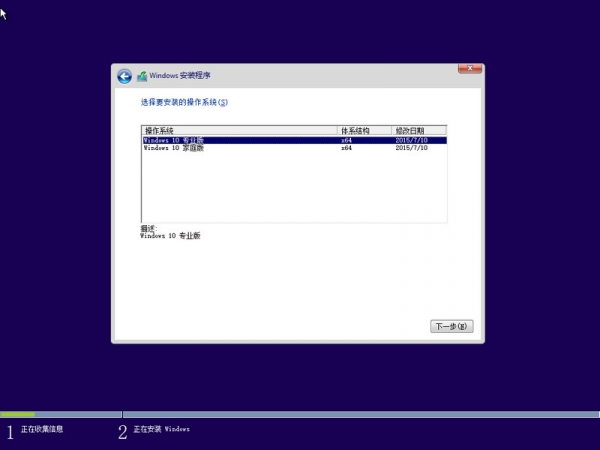
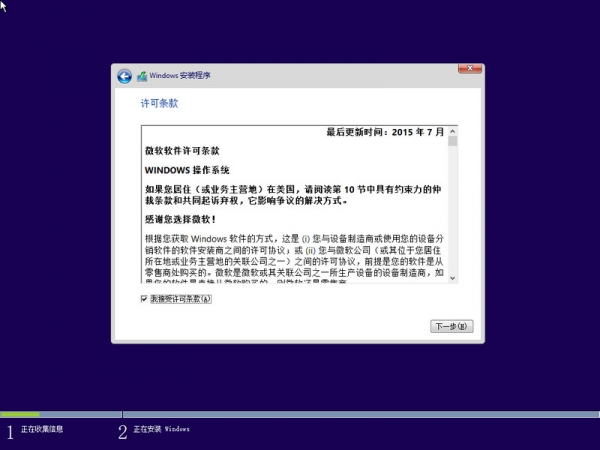
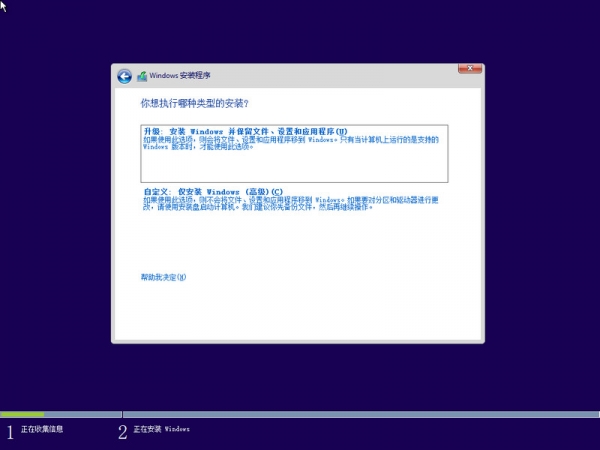
第八步
这里选择刚才压缩出来的30G磁盘,然后按下一步。注:如果不安装双系统就选择C盘覆盖之前的系统。
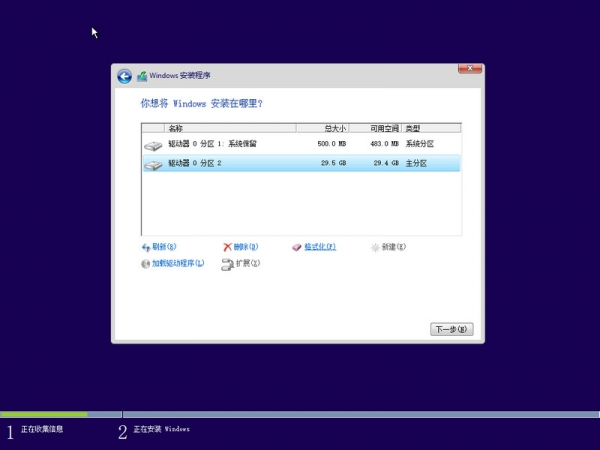
第九步
开始部署文件,这一步时间会长一点,请耐心等待…………
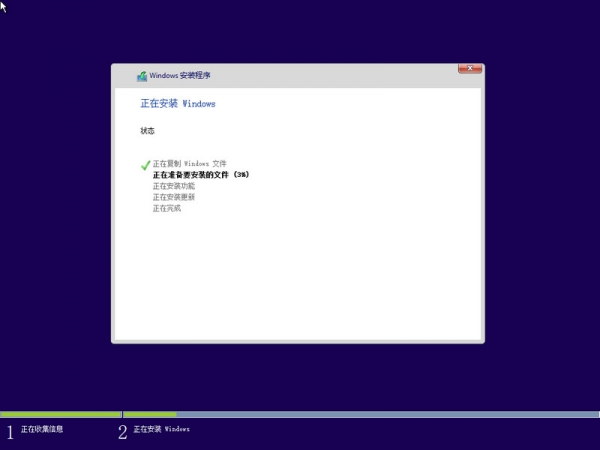
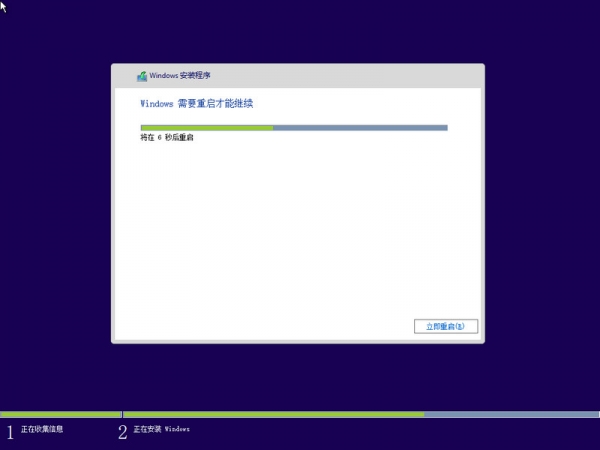
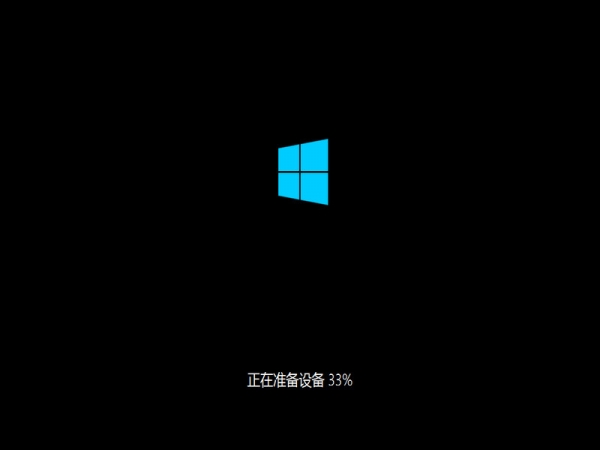
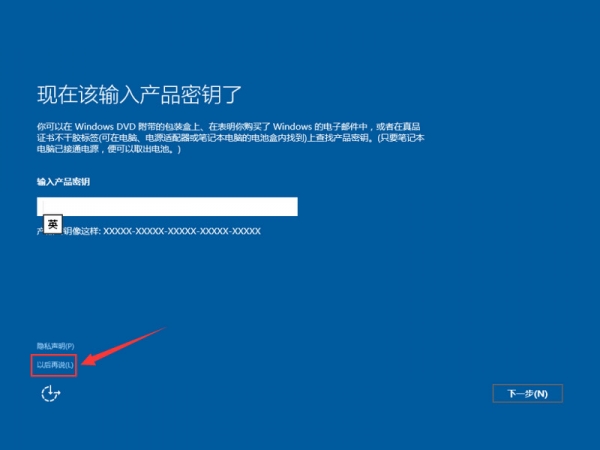
第十步
使用快速设置,也可以自定义设置…………
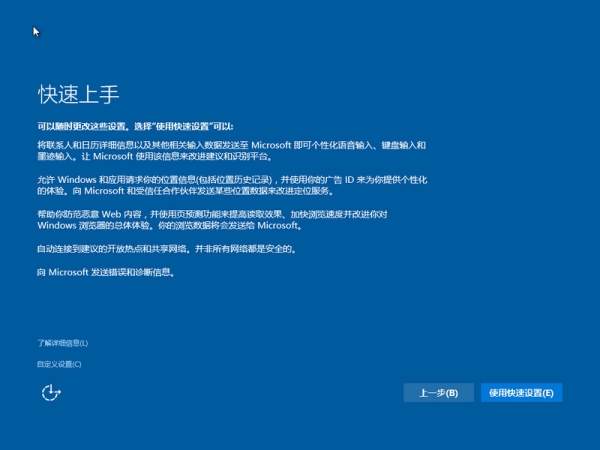
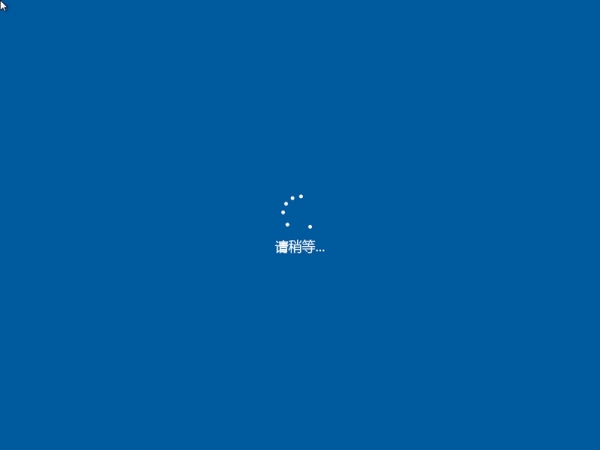
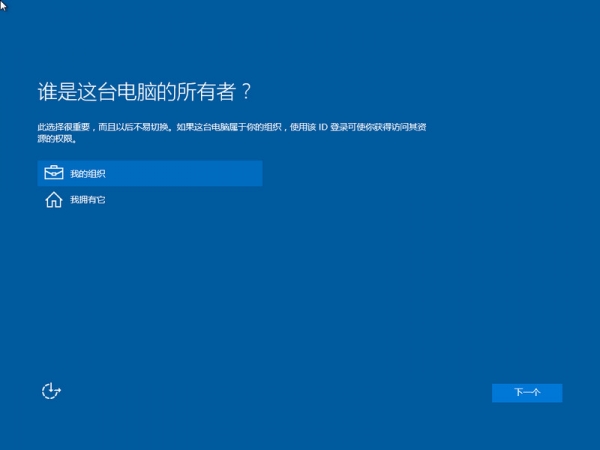
如果有微软帐号的可以登录,没有的选择“跳过此步骤”…………
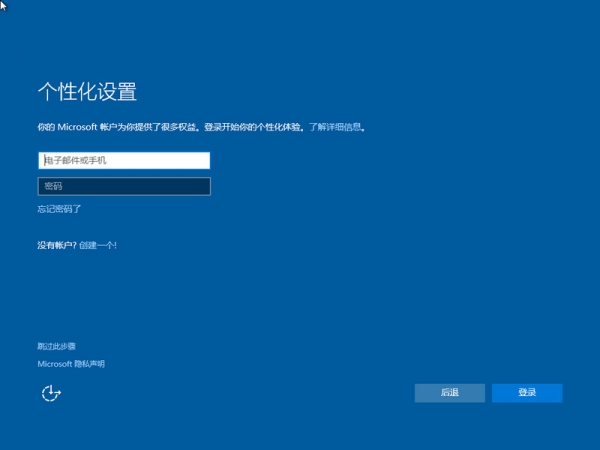
这里必须输入一个用户名才可以点击下一步,密码可忽略………
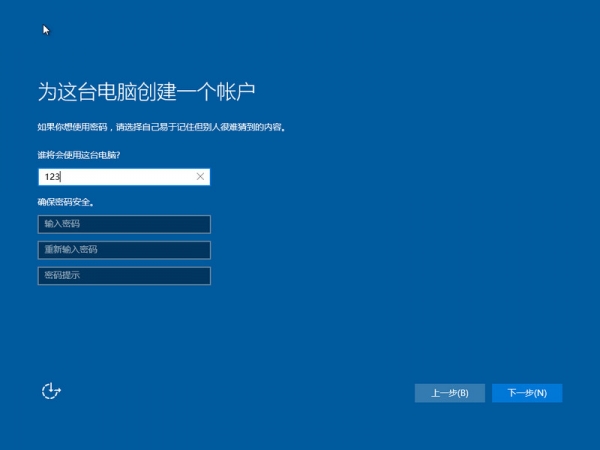
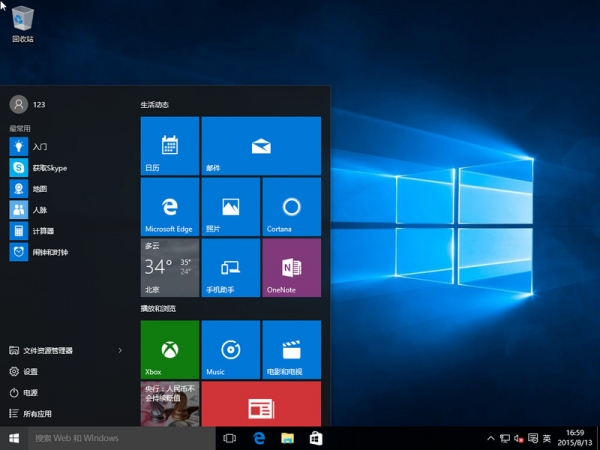
这样就大功告成,重启后就有选项了。
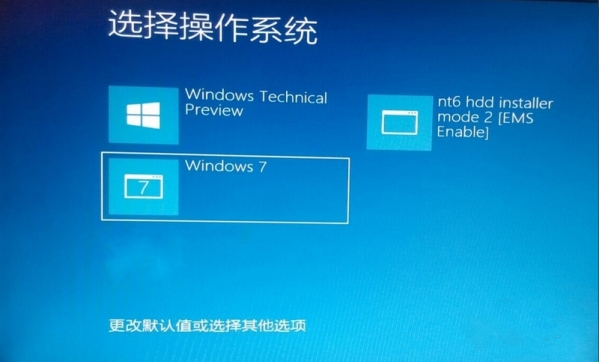
第十一步
安装完成后重新打开NT6 按“2,卸载”即可卸载启动项。
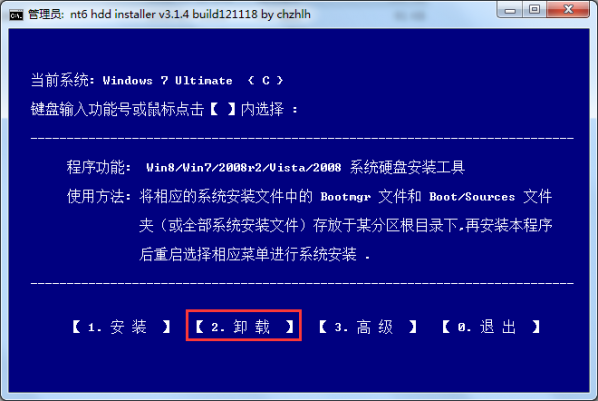
这样我们就可以实现在一台电脑上使用win7及win10系统,有兴趣的朋友可以参照上述方法操作,方法不是很难,只要一步一步做就可以了,希望你喜欢我们的文章。



